Note:
Puoi convertire MTS in MP4 in batch su Mac in breve tempo.
- "Di recente ho acquistato una JVC Everio GZ-RX61be e vorrei fare un po 'di editing cinematografico in iMovie. Sfortunatamente, sembra che il formato di file .mts non sia compatibile con iMovie. Esiste un modo per importare direttamente i file dalla mia videocamera JVC in iMovie senza convertirli? "
- "Dopo aver installato iMovie 11, ho provato a importare alcuni file .mts sciolti. Ma sono disattivati. Alcune brevi esplorazioni non hanno rivelato nulla di utile."

Ci sono molte domande simili poste in diversi forum su come importare e modificare facilmente i file MTS su iMovie. Tuttavia, il fatto è che è necessario convertire Video MTS in un formato più popolare per risolvere prima il problema di incompatibilità. Fortunatamente, questo articolo mostra un eccellente convertitore video AVCHD per Mac, con il quale è possibile modificare i video MTS registrati dalla videocamera senza iMovie in alta risoluzione. Quindi leggi e fai come dicono i paragrafi seguenti.
MTS è l'estensione del file per un AVCHD (Advanced Video Coding High Definition) videoclip, che può essere masterizzato su dischi Blu-ray e riprodotto in videocamere Sony e Panasonic. E il formato di file MTS supporta 1080i e 720p in una dimensione del file piuttosto piccola. Pertanto, se si desidera riprodurre e modificare video MTS su altri dispositivi portatili, è necessario innanzitutto risolvere il problema di incompatibilità.
Per quanto riguarda iMovie, è un popolare programma di editing video creato da Apple. Quindi puoi eseguire iMovie su dispositivi Mac e iOS per modificare foto e video con funzionalità di modifica di base. Inoltre, iMovie è integrato con le librerie iTunes e Photo. Pertanto, sarà più semplice personalizzare i filmati e le immagini in modo gratuito.
Quando si utilizza una videocamera o una videocamera per acquisire video, il video registrato avrà estensione MTS. E quei file video MTS registrati sono grezzi a causa di alcune limitazioni. È un dato di fatto, iMovie non supporta il formato di file MTS. Quindi è meglio modificare i video MTS registrati dalla videocamera senza iMovie, oppure è possibile convertire MTS in MP4 e altri formati compatibili per ulteriori modifiche. Bene, questo può anche spiegare perché un file video MTS non può essere importato in iMovie.
Quindi ecco la domanda, c'è qualche software che può importare file MTS su iMovie senza perdere la qualità? Bene, puoi eseguire Aiseesoft Mac Video Converter Ultimate per convertire e modificare i file MTS in modo semplice. In realtà, questo convertitore video all-in-one consente agli utenti di convertire, scaricare, migliorare e modificare video e musica in oltre 1000 formati su PC Windows e Mac. Pertanto, è possibile utilizzare questo convertitore video MTS per Mac per convertire MTS in qualsiasi dispositivo portatile senza perdere la qualità.
Note:
Puoi convertire MTS in MP4 in batch su Mac in breve tempo.
Passo 1 Aggiungi file MTS
Scarica e installa Mac Video Converter Ultimate gratuitamente sul tuo computer. Quindi avviare questo programma e selezionare "Aggiungi file" in alto per importare il tuo Video MTS. Bene, puoi anche trascinare e rilasciare il video MTS direttamente sulla sua interfaccia principale.

Passo 2 Imposta MP4 come formato video di output
Fai clic su "Profilo" in fondo. Per convertire MTS in formato MP4, puoi scegliere "Video generale" dal suo menu a discesa. Successivamente, fai clic su "H.264 / MPEG-4 AVC Video (* .mp4)" in primo luogo.

Se desideri personalizzare le impostazioni del profilo, puoi anche fare clic sull'opzione "Impostazioni". Quindi sei in grado di regolare liberamente le impostazioni audio e video. Scegli "OK" per salvare le modifiche.

Passo 3 Converti MTS in MP4
Fai clic su "Sfoglia" per modificare una nuova cartella di destinazione. E puoi fare clic su "Unisci in un file" per unire i video clip MTS selezionati, se necessario. Alla fine, fai clic su "Converti" per iniziare a convertire MTS in MP4 Mac.

Note:
È possibile applicare effetti di modifica video in batch.
Passo 1 Individua la finestra di editing video
Avvia Mac Video Converter Ultimate e importa il tuo obiettivo Video AVCHD. Quindi puoi fare clic su "Modifica" nella barra degli strumenti in alto per ottenere una nuova finestra pop-up. Ci sono 6 diverse sezioni tra cui "Ruota", "3D", "Ritaglia", "Effetto", "Migliora" e "Filigrana".
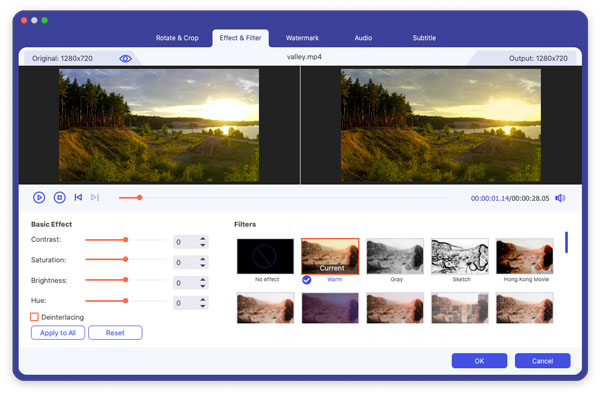
Passo 2 Modifica i video MTS registrati dalla videocamera senza iMovie
Puoi scegliere qualsiasi opzione in alto per accedere a una determinata sezione di editing video. Ad esempio, fai clic su "Effetto" per applicare effetti audio e video con la finestra di anteprima originale e la finestra di anteprima di output. Successivamente, scegli "Applica a tutti" o "Applica" per andare avanti.
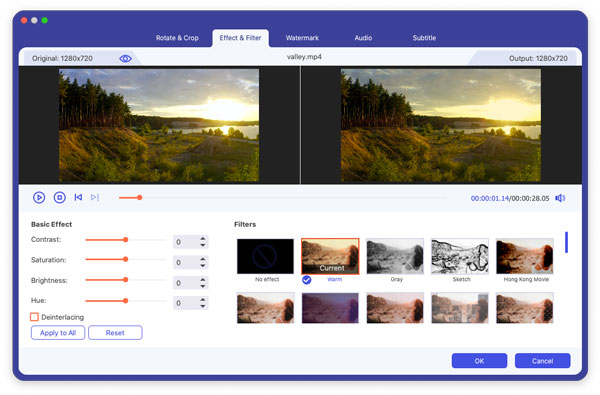
Passo 3 Migliora la qualità del video
Fai clic sull'opzione "Migliora" in alto. Quindi puoi accedere a quattro opzioni tra cui "Risoluzione dell'alta qualità", "Ottimizza luminosità e contrasto", "Rimuovi rumore video" e "Riduci scuotimento video". Contrassegna prima dell'opzione certa. Successivamente, scegli "Applica a tutti" o "Applica" per migliorare e modificare i video MTS registrati senza iMovie in alta qualità.

Questo è tutto su come utilizzare Mac Video Converter Ultimate per convertire e modificare file MTS. Puoi realizzare la maggior parte delle attività con questo convertitore video all-in-one in modo rapido e semplice. Inoltre, la sua interfaccia intuitiva garantisce che tutti possano eseguire facilmente questo programma, anche per i principianti. Quindi, se non hai idea di come modificare i video MTS registrati dalla videocamera senza iMovie, sicuramente Video Converter Ultimate dovrebbe essere la tua prima scelta.